只用20行Python代码实现屏幕录制功能
一、模块安装
首先,我们需要用到两个python的两个模块,win32gui和PyQt5
1.pip install win32gui
2.pip install PyQt5
1、pip install win32gui PS C:\Users\lex\Desktop> pip install win32gui Looking in indexes: http://mirrors.aliyun.com/pypi/simple Requirement already satisfied: win32gui in f:\develop\python36\lib\site-packages (221.6) Requirement already satisfied: win32core in f:\develop\python36\lib\site-packages (from win32gui) (221.36) 2、pip install PyQt5 PS C:\Users\lex\Desktop> pip install PyQt5 Looking in indexes: http://mirrors.aliyun.com/pypi/simple Requirement already satisfied: PyQt5 in f:\develop\python36\lib\site-packages (5.15.4) Requirement already satisfied: PyQt5-sip<13,>=12.8 in f:\develop\python36\lib\site-packages (from PyQt5) (12.8.1) Requirement already satisfied: PyQt5-Qt5>=5.15 in f:\develop\python36\lib\site-packages (from PyQt5) (5.15.2) PS C:\Users\lex\Desktop>
二、设计思路
1.通过win32gui模块,调用windows系统的截屏功能,对屏幕进行录制。
2.通过timer定时器,实现每隔2秒钟,截屏一次,从而记录屏幕使用者的操作记录。
3.对截取的屏幕按照 截取时间进行命名,并存储到一个比较隐秘的文件夹路径中。
这样,我们通过,查看文件夹中的照片,就可以清晰的掌握 不明登陆者,在电脑上进行了什么样的操作。
三、代码实现
只需要简简单单10多行代码,就可以实现对windows系统电脑屏幕的录制。
代码如下:
#定义函数,每个2秒 抓取一次屏幕截屏
def timer(n):
while True:
dt= time.strftime('%Y-%m-%d %H%M%S',time.localtime())
screen = QApplication.primaryScreen()
img = screen.grabWindow(record).toImage()
img.save("D:\\images\\"+dt+".jpg")
time.sleep(n)
if __name__ == "__main__":
timer(2)
四、运行方法
1.python环境检查
命令行运行 python,查看python版本为3.6.5
PS C:\Users\lex\Desktop> python Python 3.6.5 (v3.6.5:f59c0932b4, Mar 28 2018, 17:00:18) [MSC v.1900 64 bit (AMD64)] on win32 Type "help", "copyright", "credits" or "license" for more information. >>>
2.程序运行
命令行运行 python py-screen.py 即可,效果如下图:
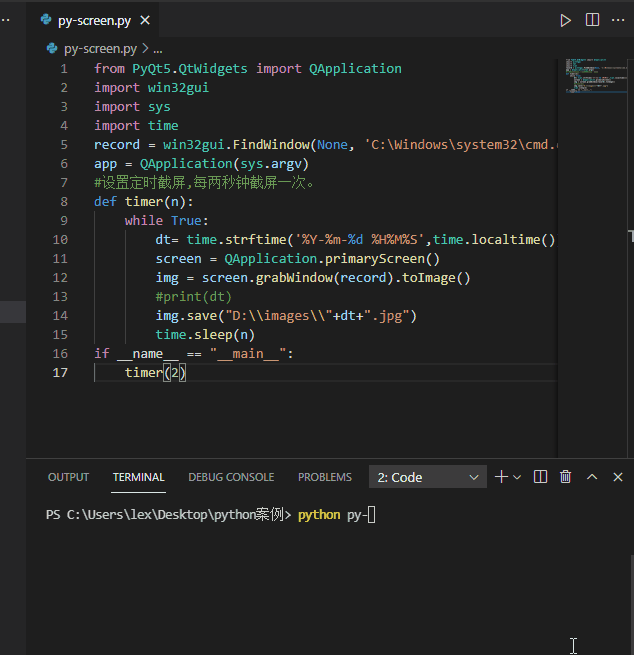
五、完整代码
from PyQt5.QtWidgets import QApplication
import win32gui
import sys
import time
record = win32gui.FindWindow(None, 'C:\Windows\system32\cmd.exe')
app = QApplication(sys.argv)
def timer(n):
while True:
dt= time.strftime('%Y-%m-%d %H%M%S',time.localtime())
screen = QApplication.primaryScreen()
img = screen.grabWindow(record).toImage()
img.save("D:\\images\\"+dt+".jpg")
time.sleep(n)
if __name__ == "__main__":
timer(2)
六、故事结尾
最后,看了一下电脑截图
原来只是在直播而已
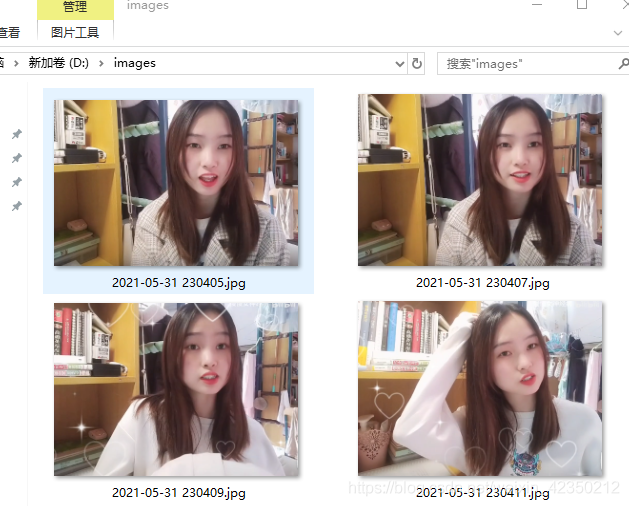
还好还好,python小哥哥终于可以放心的睡了
到此这篇关于只用20行Python代码实现屏幕录制功能的文章就介绍到这了,更多相关Python屏幕录制内容请搜索我们以前的文章或继续浏览下面的相关文章希望大家以后多多支持我们!
赞 (0)

